photoshop cs6设计绿色对话的操作教程
设·集合小编 发布时间:2023-03-07 11:19:18 975次最后更新:2024-03-08 10:55:08
今天讲解了photoshop cs6设计绿色对话操作步骤,下文就是关于在photoshop cs6设计绿色对话的操作教程,一起来学习吧!
photoshop cs6设计绿色对话的操作教程

我们需要先新建画布,背景填充绿色

然后我们选择形状工具,对话框形状

接着我们填充颜色选为白色,按着shift键绘制对话框

这时我们设置对话框填充为0;设置对话框图层样式-内阴影
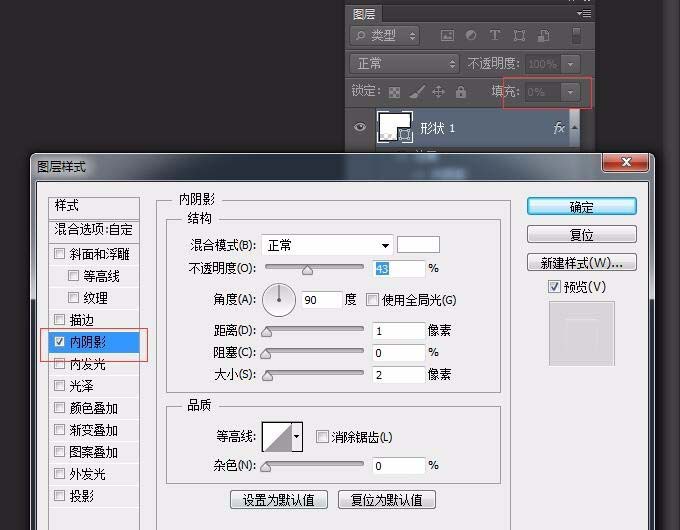
再设置对话框图层样式-内发光
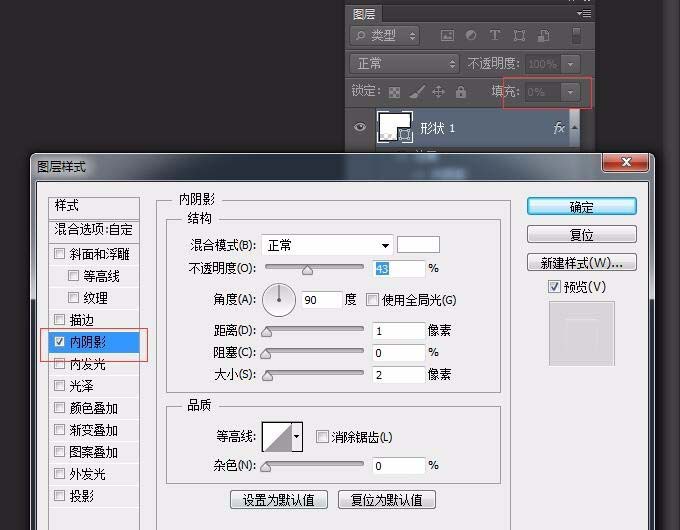
接着我们设置对话框图层样式-投影

复制对话框图层,设置对话框图层样式-内阴影

然后我们需要设置对话框图层样式-内发光

设置对话框图层样式-投影

这个时候我们再复制对话框图层,清除样式,设置图层蒙版,如图

然后在对话框里面写入文字颜色为白色,并设置图层样式-投影

最后效果如图

按照上文描述的photoshop cs6设计绿色对话的详细操作流程,朋友们应该都学会了吧!
相关文章
广告位


评论列表